AI 이미지 생성 기술의 진화로 이제 누구나 전문가급 디지털 아트워크를 만들 수 있게 되었습니다. 이 문서에서는 무료 AI 도구를 활용하여 초보자도 쉽게 프리미엄급 이미지를 생성할 수 있는 방법을 단계별로 알려드립니다. 프롬프트 작성부터 고급 설정, 이미지 보정까지 실용적인 팁과 노하우를 공유합니다.
1단계: 완벽한 AI 이미지 생성 도구 선택하기
AI 이미지 생성의 첫 단계는 자신에게 맞는 도구를 선택하는 것입니다. 현재 무료로 사용할 수 있는 뛰어난 AI 이미지 생성 플랫폼들이 다양하게 존재하며, 각각 고유한 특징과 장단점을 가지고 있습니다. 초보자부터 전문가까지 누구나 활용할 수 있는 대표적인 무료 플랫폼 세 가지를 살펴보겠습니다.
Bing Image Creator

마이크로소프트에서 제공하는 이 도구는 DALL-E 모델을 기반으로 합니다. 복잡한 설치 과정 없이 웹브라우저에서 바로 사용할 수 있어 초보자에게 매우 적합합니다. 무료 계정으로도 하루 일정 횟수의 이미지를 생성할 수 있으며, 간단한 텍스트 프롬프트만으로도 놀라운 결과물을 얻을 수 있습니다.
- 장점: 사용 편의성, 빠른 결과물 생성, 설치 불필요
- 단점: 고급 설정 부족, 일일 생성 제한, 세부 조정 제한적
Google Colab (Stable Diffusion)
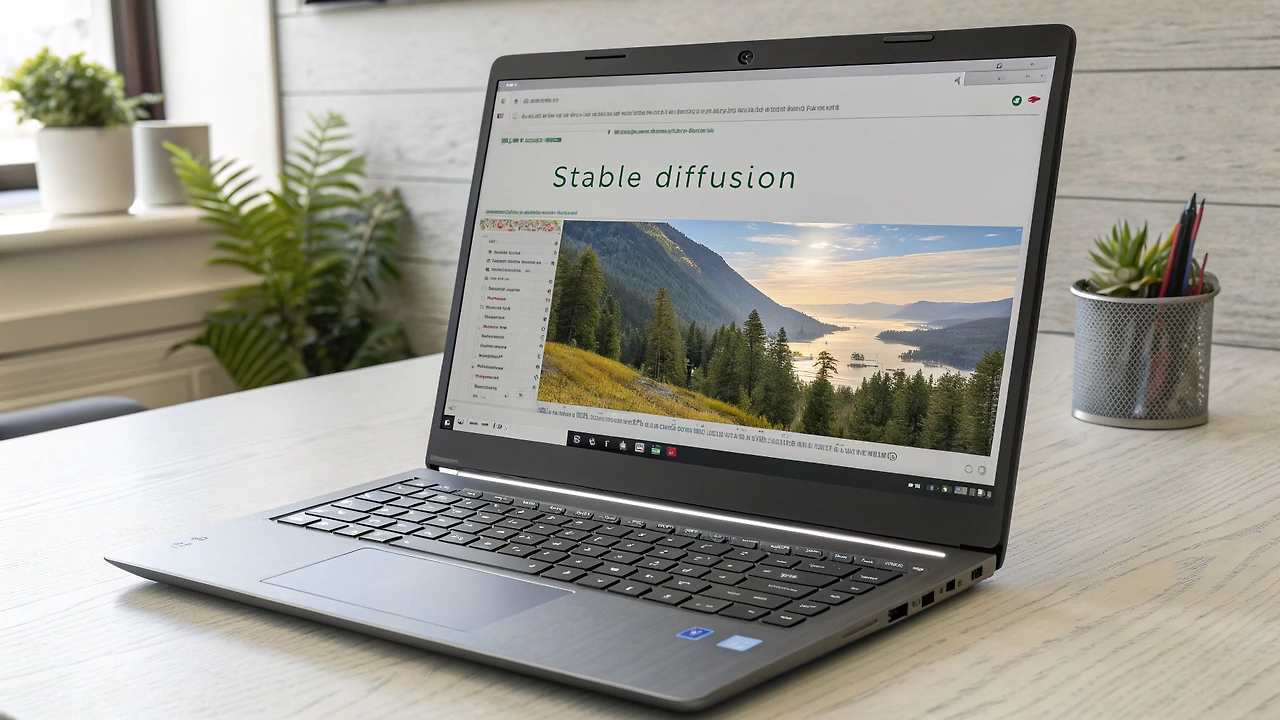
Google Colab과 Stable Diffusion을 연동하면 강력한 오픈소스 이미지 생성 모델을 무료로 활용할 수 있습니다. 코드를 실행해야 하는 약간의 기술적 장벽이 있지만, 온라인에 다양한 튜토리얼과 노트북 템플릿이 공유되어 있어 진입 장벽이 점점 낮아지고 있습니다.
- 장점: 높은 자유도, 다양한 모델 활용 가능, 세부적인 설정 조정
- 단점: 초기 설정 복잡성, 기본적인 코딩 지식 필요, 실행 시간 제한
Playground AI
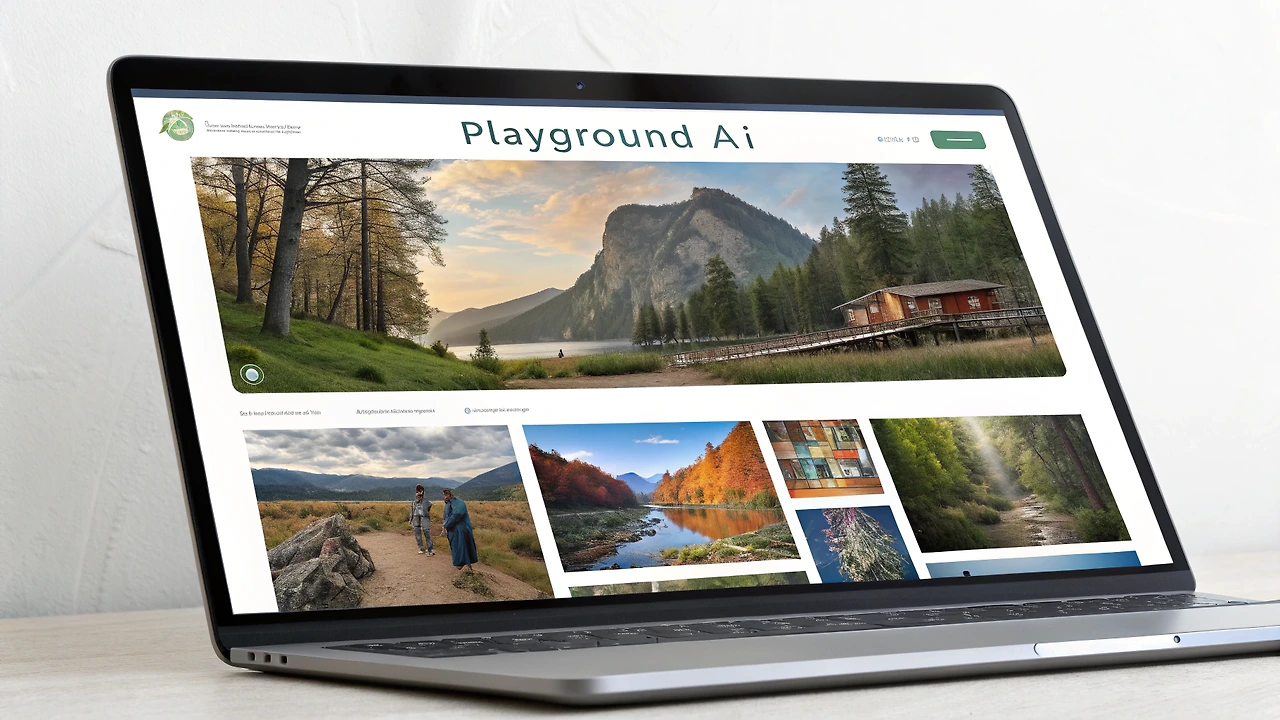
직관적인 인터페이스와 다양한 이미지 생성 옵션을 제공하는 Playground AI는 전문가 수준의 설정과 초보자 친화적인 사용성을 모두 갖춘 균형 잡힌 플랫폼입니다. 무료 계정으로도 매월 상당한 수의 이미지를 생성할 수 있으며, 커뮤니티에서 공유되는 프롬프트를 참고할 수 있습니다.
- 장점: 사용자 친화적 인터페이스, 다양한 스타일 지원, 활발한 커뮤니티
- 단점: 고급 기능 일부 유료화, 서버 부하 시 처리 속도 저하
초보자에게는 복잡한 설정 없이 바로 사용할 수 있는 Bing Image Creator나 Playground AI가 추천됩니다. 더 많은 자유도와 세밀한 조정을 원한다면 Google Colab과 Stable Diffusion 조합이 적합합니다. 어느 도구를 선택하든, 꾸준한 실험과 학습을 통해 점차 더 나은 결과물을 얻을 수 있을 것입니다.
2단계: "황금 프롬프트" 작성 마스터하기
AI 이미지 생성에서 가장 중요한 요소는 바로 '프롬프트(prompt)'입니다. 프롬프트는 AI에게 어떤 이미지를 만들어야 하는지 알려주는 지시문으로, 좋은 프롬프트는 좋은 결과물의 핵심입니다. 효과적인 프롬프트를 작성하는 방법과 노하우를 살펴보겠습니다.
프롬프트의 핵심 구성 요소
주제 (Subject)
무엇을 그릴지 명확하게 지정합니다. 사람, 풍경, 동물, 사물 등 주요 대상을 구체적으로 묘사하세요.
스타일 (Style)
원하는 예술 스타일이나 표현 방식을 지정합니다. 유화, 수채화, 픽셀 아트, 사진, 3D 렌더링 등을 명시할 수 있습니다.
세부 묘사 (Details)
색상, 조명, 구도, 질감 등 세부적인 요소를 추가하여 더 구체적인 결과물을 얻을 수 있습니다.
기술적 키워드 (Technical Keywords)
"고해상도", "세부 묘사", "사실적", "4K" 등의 키워드를 추가하여 이미지 품질을 향상시킵니다.
긍정적/부정적 프롬프트의 활용
긍정적 프롬프트 (Positive Prompt)
AI에게 포함해야 할 요소를 알려주는 지시문입니다. 생성하고 싶은 모든 주요 특징과 세부 사항을 명시합니다.
"아름다운 한국 전통 한복을 입은 젊은 여인, 은은한 햇빛이 비치는 한옥 정원, 봄 꽃이 만발한 배경, 부드러운 색조, 세밀한 디테일, 고화질 렌더링, 영화적인 구도"
부정적 프롬프트 (Negative Prompt)
AI에게 피해야 할 요소를 알려주는 지시문입니다. 원치 않는 결함이나 특징을 배제하도록 지시합니다.
"흐릿한, 저해상도, 왜곡된 얼굴, 이상한 손가락, 비현실적인 비율, 과도한 대비, 깨진 이미지, 노이즈, 과포화, 텍스트, 워터마크, 서명"
프롬프트 최적화 팁
- 구체적으로 묘사하세요: "아름다운 풍경"보다 "눈 덮인 산봉우리와 에메랄드빛 호수가 있는 아침 풍경, 안개가 살짝 피어오르는 모습"처럼 구체적으로 묘사하세요.
- 핵심 키워드를 전략적으로 배치하세요: 중요한 요소를 프롬프트 앞쪽에 배치하면 더 강조됩니다.
- 가중치를 활용하세요: 일부 AI 도구에서는 (keyword:1.5)와 같이 특정 키워드에 가중치를 부여할 수 있습니다.
- 참조 아티스트나 작품을 언급하세요: "구스타프 클림트 스타일의", "스튜디오 지브리 영감을 받은" 등의 표현으로 특정 미학을 참조할 수 있습니다.
- 적절한 길이를 유지하세요: 너무 짧으면 구체성이 부족하고, 너무 길면 AI가 중요한 부분을 놓칠 수 있습니다. 150~200자 정도가 적당합니다.
효과적인 프롬프트 작성은 연습과 실험을 통해 향상됩니다. 다양한 시도를 통해 자신만의 프롬프트 패턴을 개발하고, 지속적으로 결과물을 분석하며 개선해 나가는 것이 중요합니다. 온라인에서 공유되는 성공적인 프롬프트 예시들을 참고하는 것도 좋은 학습 방법입니다.
3단계: 고급 설정으로 "마법" 부리기
프롬프트 작성을 마스터했다면, 이제 AI 이미지 생성 도구의 고급 설정을 활용하여 결과물의 품질을 한 단계 더 향상시킬 차례입니다. 각 설정이 최종 이미지에 어떤 영향을 미치는지 이해하고 적절히 조정하면, 초보자도 전문가급 결과물을 얻을 수 있습니다.
주요 고급 설정과 그 영향
| 설정 | 설명 | 최적 값 (초보자 추천) |
| 이미지 크기 (Resolution) | 생성될 이미지의 픽셀 크기입니다. 높을수록 더 세밀하지만 생성 시간이 길어집니다. | 512x512 또는 768x768 |
| 종횡비 (Aspect Ratio) | 이미지의 가로 세로 비율입니다. 용도에 맞게 선택하세요. | 1:1 (정사각형), 16:9 (풍경), 9:16 (세로) |
| 샘플링 방법 (Sampling Method) | 이미지 노이즈를 제거하는 알고리즘입니다. 결과물의 품질과 스타일에 영향을 줍니다. | Euler a 또는 DDIM |
| 샘플링 스텝 (Sampling Steps) | 노이즈 제거 과정의 반복 횟수입니다. 높을수록 세밀하지만 시간이 더 걸립니다. | 20-30 |
| CFG Scale (Guidance Scale) | 프롬프트 충실도를 조절합니다. 높을수록 프롬프트에 더 충실하지만 창의성은 줄어듭니다. | 7-9 |
| 시드 값 (Seed) | 난수 생성의 시작점입니다. 같은 시드와 설정으로 유사한 이미지를 재생성할 수 있습니다. | 무작위 또는 마음에 드는 결과의 시드 저장 |
플랫폼별 고급 설정 활용법
Bing Image Creator
제한된 고급 설정을 제공하지만, 이미지 스타일 (사실적, 예술적 등)과 품질 수준을 선택할 수 있습니다. 스타일 옵션을 통해 다양한 결과물을 실험해보세요.
Google Colab (Stable Diffusion)
모든 고급 설정에 접근 가능합니다. 샘플링 방법, 스텝 수, CFG 스케일 등을 자유롭게 조정할 수 있습니다. 처음에는 기본값으로 시작한 후 점진적으로 변경하며 결과를 비교해보세요.
Playground AI
사용자 친화적인 슬라이더와 드롭다운 메뉴를 통해 주요 설정을 쉽게 조정할 수 있습니다. 특히 품질/창의성 균형, 이미지 스타일, 세부 수준 조절이 직관적입니다.
초보자를 위한 고급 설정 가이드
기본값으로 시작하기
처음에는 도구의 기본 설정으로 이미지를 생성해보세요. 이것이 기준점이 됩니다.
한 번에 하나씩 변경하기
설정의 영향을 이해하기 위해 한 번에 하나의 설정만 변경하고 결과를 비교하세요.
마음에 드는 설정 기록하기
좋은 결과를 얻었을 때의 설정값(특히 시드 값)을 기록해두면 나중에 유사한 품질의 이미지를 생성할 수 있습니다.
용도에 맞는 최적화
사용 목적(SNS, 프레젠테이션, 인쇄물 등)에 맞게 해상도와 종횡비를 선택하세요.
고급 설정은 처음에는 복잡해 보일 수 있지만, 꾸준한 실험과 학습을 통해 점차 직관적으로 이해하게 될 것입니다. 같은 프롬프트에 다양한 설정을 적용해보며 각 설정이 결과물에 미치는 영향을 관찰하고, 자신만의 최적 설정을 찾아가는 과정을 즐기세요. 특히 시드 값을 변경하는 것만으로도 같은 프롬프트에서 완전히 다른 결과물을 얻을 수 있다는 점을 기억하세요.
4단계: "보정의 터치": 이미지 편집 도구 활용하기
AI가 생성한 이미지는 그 자체로도 훌륭하지만, 간단한 후처리 작업을 통해 더욱 뛰어난 품질과 개성을 부여할 수 있습니다. 무료로 사용할 수 있는 이미지 편집 도구를 활용하여 AI 생성 이미지를 한 단계 더 발전시키는 방법을 알아보겠습니다.
무료 이미지 편집 도구
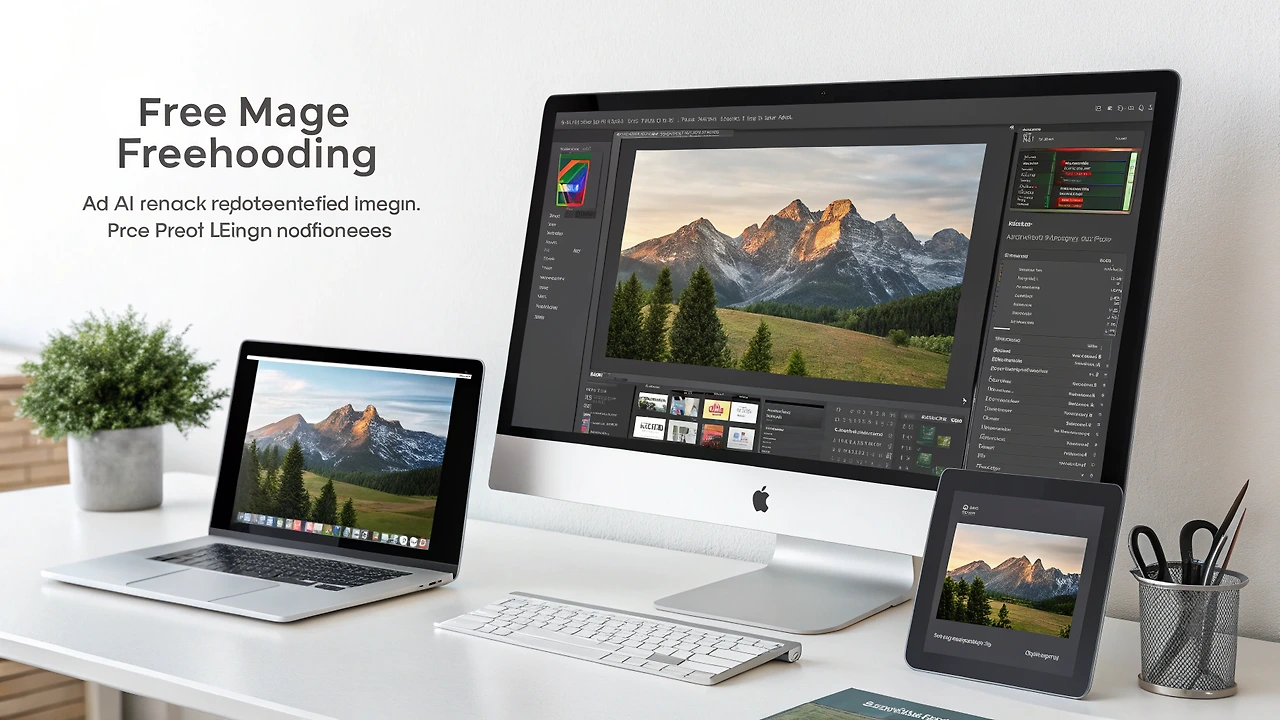
GIMP
오픈소스 포토샵 대체제로, 강력한 편집 기능을 제공합니다. 레이어, 마스크, 필터 등 전문적인 기능을 무료로 사용할 수 있습니다.
Photopea
웹 기반 에디터로 별도 설치 없이 브라우저에서 사용 가능합니다. 포토샵과 유사한 인터페이스와 기능을 제공합니다.
Canva
직관적인 인터페이스로 초보자도 쉽게 사용할 수 있습니다. 특히 텍스트 추가, 간단한 편집, 템플릿 활용에 유용합니다.
기본 이미지 편집 기술
- 밝기와 대비 조정: 이미지의 전반적인 밝기와 대비를 조절하여 시각적 임팩트를 높입니다.
- 색상 보정: 색상 균형, 채도, 색조 등을 조정하여 더 자연스럽거나 극적인 효과를 줍니다.
- 선명도 향상: 약간의 선명화 필터를 적용하여 디테일을 강조합니다.
- 크롭과 구도 조정: 불필요한 부분을 제거하고 구도를 최적화하여 시각적 효과를 높입니다.
- 노이즈 제거: AI 생성 과정에서 발생할 수 있는 미세한 노이즈나 아티팩트를 제거합니다.
- 스타일 필터 적용: 특별한 분위기나 효과를 위해 미술적 필터를 적용합니다.
- 텍스처 추가: 거친 표면, 종이 질감 등의 텍스처를 오버레이하여 깊이감을 더합니다.
편집은 과도하게 하지 말고, 원본 이미지의 장점을 살리면서 약점을 보완하는 방향으로 진행하세요. 항상 원본을 보존하고 복사본으로 작업하는 것이 안전합니다.
AI 기반 이미지 업스케일링
AI 이미지 생성에서 가장 큰 제약 중 하나는 해상도입니다. 많은 무료 도구들이 512x512나 1024x1024 정도의 제한된 해상도만 지원합니다. 이럴 때 AI 기반 업스케일링 도구를 활용하면 더 높은 해상도와 디테일을 얻을 수 있습니다.
Upscayl
오픈소스 업스케일링 도구로, 로컬 컴퓨터에서 작동하여 개인 정보를 보호하면서 이미지 품질을 향상시킵니다.
Img.upscaler.ai
웹 기반 서비스로, 무료 계정으로도 매월 일정 수의 이미지를 업스케일할 수 있습니다.
Let's Enhance
AI 알고리즘을 통해 이미지를 확대하면서 디테일을 살리고 노이즈를 제거합니다.
이미지 편집은 AI 생성 이미지의 잠재력을 최대한 끌어내는 중요한 단계입니다. 특히 작은 결함이나 부자연스러운 부분을 보정하고, 전체적인 분위기와 품질을 향상시키는 데 큰 도움이 됩니다. 하지만 편집에 너무 많은 시간을 투자하기보다는, 처음부터 더 나은 프롬프트와 설정으로 이미지를 생성하는 것이 효율적입니다. 균형 잡힌 접근법으로 생성과 편집 과정을 최적화하세요.
5단계: "나만의 스타일" 만들기: 창의적인 실험과 응용
AI 이미지 생성의 진정한 매력은 자신만의 독특한 스타일과 비전을 표현할 수 있다는 점입니다. 기본적인 기술을 마스터했다면, 이제 더 창의적인 실험과 다양한 스타일 응용을 통해 자신만의 예술적 정체성을 구축해 보세요. 이 단계에서는 다양한 시각적 스타일을 탐험하고 여러 기법을 조합하여 독창적인 이미지를 만드는 방법을 알아봅니다.
다양한 예술 스타일 적용하기





AI 이미지 생성 도구는 다양한 예술 스타일을 모방할 수 있는 놀라운 능력을 가지고 있습니다. 프롬프트에 특정 스타일을 언급하여 원하는 미적 감각을 구현할 수 있습니다. 예를 들어, 르네상스 유화, 수채화, 애니메이션, 3D 렌더링, 픽셀 아트, 사이버펑크, 미니멀리즘 등 수많은 스타일을 탐험해보세요.
특정 아티스트 스타일 모방하기
프롬프트에 특정 화가나 사진작가의 이름을 포함시켜 그들의 스타일을 참조할 수 있습니다. 예를 들어 "빈센트 반 고흐 스타일의 해바라기 들판", "앤디 워홀 스타일의 팝아트 초상화", "안셀 아담스 스타일의 흑백 풍경 사진" 등의 프롬프트를 시도해보세요.
- 고전 미술: 레오나르도 다빈치, 렘브란트, 베르메르
- 인상주의: 모네, 르누아르, 드가
- 모더니즘: 피카소, 마티스, 칸딘스키
- 사진작가: 안셀 아담스, 스티브 맥커리, 애니 레보비츠
- 일러스트레이터: 노만 록웰, 미야자키 하야오, 모에비우스
스타일 조합과 퓨전
서로 다른 스타일을 조합하여 독특한 시각적 효과를 만들어보세요. 예를 들어 "일본 우키요에와 현대 사이버펑크를 결합한 도쿄 야경", "바로크 양식과 미니멀리즘이 혼합된 인테리어" 등의 창의적인 프롬프트를 시도할 수 있습니다.
"전통 한국화와 미래주의적 네온 요소가 결합된 도시 풍경, 달빛이 비치는 밤, 안개가 약간 있는, 세밀한 묘사, 강렬한 대비"
스타일 조합은 예술적 혁신의 핵심입니다. 서로 상반되는 스타일의 조합이 종종 가장 흥미로운 결과를 만들어냅니다. 다양한 시대, 문화, 매체의 스타일을 실험적으로 결합해보세요.
이미지 블렌딩과 합성 기법
기본 이미지 생성
먼저 서로 다른 콘셉트의 기본 이미지 두 개를 생성합니다. 예를 들어, 하나는 도시 풍경, 다른 하나는 자연 풍경으로 만들 수 있습니다.
이미지 투 이미지(img2img) 활용
Stable Diffusion과 같은 도구의 img2img 기능을 사용하여 한 이미지를 다른 이미지의 스타일이나 요소로 변형합니다. 강도(Denoising Strength)를 조절하여 원본 이미지의 보존 정도를 결정할 수 있습니다.
인페인팅(Inpainting) 활용
이미지의 특정 부분만 선택하여 새로운 요소로 대체하거나 수정합니다. 이를 통해 원하는 부분만 창의적으로 변형할 수 있습니다.
후처리 및 조정
이미지 편집 도구를 사용하여 색상 조화, 조명 통일, 세부 조정 등의 작업을 통해 자연스러운 합성을 완성합니다.
창의적인 실험과 다양한 스타일의 탐험은 AI 이미지 생성의 가장 즐거운 부분입니다. 기술적인 지식은 도구일 뿐, 진정한 가치는 여러분의 독창적인 비전과 창의력에서 나옵니다. 자신만의 독특한 스타일을 발견하고 발전시켜 나가는 여정을 즐기세요. 그리고 기억하세요 - 완벽한 결과를 얻기 위해 때로는 수십 번의 시도가 필요할 수도 있습니다. 인내심을 가지고 계속 실험하다 보면 예상치 못한 놀라운 발견을 하게 될 것입니다.
꿀팁 대방출: 고퀄리티 이미지를 위한 고급 테크닉
AI 이미지 생성의 기본 단계를 마스터했다면, 이제 한 단계 더 나아가 전문가들이 사용하는 고급 테크닉을 배워봅시다. 이 섹션에서는 AI 이미지 품질을 극대화하고 더 정교한 결과물을 얻기 위한 전문적인 팁과 기술을 공유합니다. 이러한 고급 테크닉을 활용하면 무료 도구로도 유료 서비스에 견줄 만한 놀라운 결과를 얻을 수 있습니다.
프롬프트 엔지니어링의 비밀
프롬프트 엔지니어링은 단순히 텍스트를 입력하는 것 이상의 예술이자 과학입니다. 원하는 결과를 정확히 얻기 위해 프롬프트를 세밀하게 조정하고 최적화하는 방법을 알아보겠습니다.
토큰 순서의 중요성
대부분의 AI 모델은 프롬프트의 앞쪽에 있는 단어에 더 가중치를 둡니다. 따라서 가장, 중요한 요소와 주제를 프롬프트 앞부분에 배치하고, 덜 중요한 세부 사항은 뒤쪽에 배치하세요.
가중치 문법 활용
많은 AI 모델에서 (keyword:1.5)와 같은 형식으로 특정 키워드에 가중치를 부여할 수 있습니다. 1보다 큰 값은 중요도를 높이고, 1보다 작은 값은 영향력을 줄입니다. 핵심 요소에는 (한국 전통 한옥:1.3)처럼 더 높은 가중치를 주세요.
프롬프트 구조화
프롬프트를 논리적 구조로 조직하세요: 주제, 스타일, 분위기, 조명, 색상, 카메라 설정, 기술적 요소 순으로 배열하는 것이 효과적입니다. 예: "한국 전통 정원, 아침 안개, 유화 스타일, 부드러운 파스텔 색조, 자연광, 8K, 디테일한 묘사"
프롬프트 템플릿 활용
특정 스타일이나 결과물의 패턴을 발견했다면, 재사용 가능한 템플릿을 만들어 일관된 결과를 얻으세요. 주제만 바꾸면서 성공적인 프롬프트 구조를 재활용할 수 있습니다.
시드(Seed) 값의 전략적 활용
시드 값은 AI 이미지 생성의 무작위성을 제어하는 숫자입니다. 같은 프롬프트와 설정으로도 다른 시드 값을 사용하면 완전히 다른 이미지가 생성됩니다. 반대로, 같은 시드 값을 사용하면 유사한 구조의 이미지를 얻을 수 있습니다.
- 시드 스캐닝: 여러 시드 값으로 같은 프롬프트를 실행하여 다양한 변형을 탐색하세요. 마음에 드는 결과가 나오면 해당 시드 값을 기록해 두세요.
- 시드 고정: 특정 스타일이나 구도를 유지하면서 프롬프트의 일부만 변경하고 싶을 때 시드 값을 고정하세요.
- 시드 라이브러리: 특별히 좋은 결과를 주는 시드 값을 카테고리별로 기록하고 관리하세요. 예를 들어, 풍경, 인물, 추상화 등에 적합한 시드 값 모음을 만들 수 있습니다.

시드 값 활용 예시: 동일한 프롬프트 "한옥 마을의 가을 풍경, 단풍나무, 전통 기와집, 아침 안개"에 네 가지 다른 시드 값을 적용한 결과. 기본 주제와 분위기는 유지되지만 구도와 세부 요소가 달라집니다.
AI 모델별 특성 활용하기
각 AI 이미지 생성 모델은 고유한 강점과 특성을 가지고 있습니다. 이러한 특성을 이해하고 프로젝트의 목적에 맞게 활용하는 것이 중요합니다.
DALL-E
사실적인 이미지와 명확한 개념 표현에 강점이 있습니다. 특히 정교한 설명을 사실적인 이미지로 변환하는 데 뛰어납니다.
활용 팁: 사실적인 제품 이미지, 정확한 장면 재현에 적합합니다.
Stable Diffusion
다양한 예술적 스타일과 창의적인 변형에 강점이 있으며, 커뮤니티 기반 모델과 확장 기능이 풍부합니다.
활용 팁: 예술적 표현, 다양한 스타일 실험, 모델 커스터마이징에 적합합니다.
Midjourney
미학적으로 뛰어난 결과물과 독특한 스타일 해석에 강점이 있으며, 종종 예상치 못한 창의적인 요소를 추가합니다.
활용 팁: 독특한 예술 작품, 컨셉 아트, 분위기 있는 이미지에 적합합니다.
특화 모델
애니메이션, 3D 렌더링, 제품 디자인 등 특정 분야에 특화된 파인튜닝 모델들이 있습니다.
활용 팁: 특정 스타일이나 도메인에 집중하는 프로젝트에 최적화된 모델을 선택하세요.
최적의 결과를 위한 추가 팁
반복적 개선
완벽한 이미지는 한번에 나오지 않습니다. 첫 결과물을 분석하고 프롬프트를 조정하는 반복적인 과정을 통해 점진적으로 품질을 향상시키세요.
이미지 변형 활용
좋은 이미지가 나왔다면, 'variations' 기능을 활용해 비슷한 구도와 스타일의 다양한 버전을 생성해보세요.
이미지-프롬프트 하이브리드
참조 이미지와 텍스트 프롬프트를 함께 사용하는 하이브리드 접근법은 특정 스타일이나 구도를 유지하면서 내용을 변경하는 데 효과적입니다.
커뮤니티 학습
AI 이미지 생성 커뮤니티에서 다른 사용자들의 프롬프트와 결과물을 연구하고 배우세요. Reddit, Discord 등에서 활발한 지식 공유가 이루어집니다.
이러한 고급 테크닉을 마스터하는 데는 시간과 실험이 필요합니다. 하지만 꾸준한 연습과 체계적인 접근을 통해 AI 이미지 생성의 잠재력을 최대한 활용할 수 있을 것입니다. 기억하세요, AI는 도구일 뿐이며 진정한 창의력은 여러분의 비전과 아이디어에서 비롯됩니다. 계속해서 경계를 넓히고 새로운 가능성을 탐험해 보세요!
결론: AI 이미지 생성, 무한한 가능성의 세계로!
지금까지 무료로 사용할 수 있는 AI 이미지 생성 도구의 잠재력을 최대한 활용하는 방법에 대해 살펴보았습니다. 초보자도 쉽게 따라할 수 있는 단계별 가이드를 통해 프로페셔널한 수준의 이미지를 만드는 비밀 레시피를 공유했습니다. 이제 여러분은 AI 이미지 생성의 기본 원리부터 고급 테크닉까지 전반적인 지식을 갖추게 되었습니다.
핵심 내용 요약
도구 선택
Bing Image Creator, Google Colab (Stable Diffusion), Playground AI 등 다양한 무료 플랫폼 중에서 자신의 필요와 기술 수준에 맞는 도구를 선택하세요.
프롬프트 작성
효과적인 프롬프트 작성은 AI 이미지 생성의 핵심입니다. 주제, 스타일, 세부 묘사, 기술적 키워드를 포함한 구조화된 프롬프트를 작성하고, 긍정적/부정적 프롬프트를 활용하세요.
고급 설정 활용
이미지 크기, 종횡비, 샘플링 방법, CFG 스케일, 시드 값 등의 고급 설정을 이해하고 조정하여 원하는 결과를 얻으세요.
후처리 및 편집
무료 이미지 편집 도구와 AI 업스케일링을 활용하여 생성된 이미지를 더욱 향상시키고 완성도를 높이세요.
창의적 실험
다양한 스타일, 아티스트 레퍼런스, 이미지 블렌딩 등을 시도하여 자신만의 독특한 시각적 표현을 찾아보세요.
고급 테크닉 적용
프롬프트 엔지니어링, 시드 값 활용, 모델별 특성 이해 등의 고급 테크닉을 마스터하여 결과물의 품질을 극대화하세요.
추가 학습 자료 및 커뮤니티
온라인 리소스
- Lexica.art - AI 생성 이미지 갤러리 및 프롬프트 데이터베이스
- PromptHero - 다양한 AI 모델의 성공적인 프롬프트 공유 플랫폼
- r/StableDiffusion - 레딧 커뮤니티, 다양한 팁과 기술 공유
- Civitai - 커스텀 모델 및 프롬프트 공유 플랫폼
유튜브 채널
- AI 이미지 생성 튜토리얼 시리즈
- 프롬프트 엔지니어링 마스터 클래스
- 무료 이미지 생성 도구 비교 분석
- 한국어 AI 아트 가이드 채널들
한국 커뮤니티
- AI 아트 디스코드 채널
- 네이버 카페 AI 창작 커뮤니티
- AI 이미지 생성 오픈 카카오톡 방
- 국내 AI 이미지 생성 워크숍 및 밋업
AI 이미지 생성 기술의 미래 전망
AI 이미지 생성 기술은 놀라운 속도로 발전하고 있습니다. 불과 몇 년 전에는 상상하기 어려웠던 품질과 다양성의 이미지를 이제는 누구나 만들 수 있게 되었습니다. 앞으로의 발전 방향을 살펴보면 더욱 흥미로운 가능성이 펼쳐집니다.
더 높은 해상도와 품질
앞으로의 모델은 더 높은 해상도와 사실적인 디테일을 제공할 것이며, 현재의 해상도 제한이 점차 극복될 것입니다.
이미지에서 비디오로
정적 이미지를 넘어 AI 비디오 생성으로 확장되어, 움직이는 이미지와 짧은 영상 제작이 가능해질 것입니다.
개인화된 모델
자신만의 스타일과 선호도를 학습한 맞춤형 AI 모델이 대중화되어, 더욱 개인화된 창작이 가능해질 것입니다.
통합 창작 환경
텍스트, 이미지, 오디오, 3D 모델링 등 다양한 매체를 아우르는 통합 AI 창작 환경이 등장할 것입니다.
AI 이미지 생성 기술은 이제 막 그 가능성을 드러내기 시작했습니다. 이 기술이 제공하는 창작의 도구를 활용하여 여러분만의 독특한 예술적 비전을 표현해 보세요. 완벽한 결과물이 나오지 않더라도 낙담하지 마세요. 모든 창작 과정에는 실험과 실패, 그리고 그로부터의 학습이 동반됩니다.
끝으로, AI 이미지 생성은 인간의 창의성을 대체하는 것이 아니라 확장하고 증폭시키는 도구라는 점을 기억하세요. 기술에 대한 이해와 함께 자신만의 창의적 비전과 미적 감각을 발전시켜 나간다면, 무한한 가능성의 세계에서 독특하고 의미 있는 시각적 표현을 창조해낼 수 있을 것입니다. 이제 여러분의 창작 여정이 시작됩니다. 즐겁게 탐험하세요!
'AI도구 활용' 카테고리의 다른 글
| 실패한 93%가 놓친 것: 생성형 AI 프롬프트의 황금 공식 완전 분석 (0) | 2025.04.13 |
|---|---|
| AI로 집안일 자동화하기: 스마트홈의 미래 (4) | 2025.04.13 |
| 당신의 집이 당신을 위해 일한다! AI 스마트홈 구축 완벽 가이드 (2) | 2025.04.13 |
| 단 5분만에! 챗GPT로 하루 업무량 절반으로 줄이는 마법 같은 방법 (0) | 2025.04.13 |
| 돈 안 들이고 AI로 일상을 업그레이드하는 방법 (0) | 2025.04.12 |
| 10년 후 당신의 직업은 살아남을까? AI 시대 생존 가이드 (0) | 2025.04.12 |




